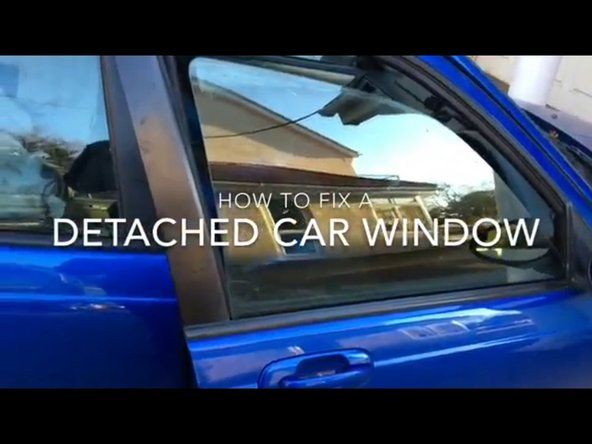ויקי על ידי סטודנטים
צוות מדהים של סטודנטים מתכנית החינוך שלנו הכין את הוויקי הזה.
החלפת סוללות שואב אבק שחור וסיפון
הטלפון לא יופעל
פיקסל גוגל לא יופעל כשלוחצים על לחצן ההפעלה.
הטלפון אינו טעון
הטלפון יכול להיות מרוקן מסוללה, ולכן הוא לא נדלק או מגיב. נסה לחבר את הטלפון למטען כדי לוודא שאין בעיות חומרה. אם מופיעים שלטי הטעינה הרגילים של הטלפון הוא פשוט לא טעון. אם סימני הטעינה אינם מתרחשים, יכולה להיות בעיה ביציאת הטעינה או בסוללה.
סוללה פגומה / סוללה מתה
יתכן שיש בעיה בסוללת הטלפון או שהסוללה אזלה מחיי הסוללה. אם חיבור הטלפון למטען לא עוזר, נסה להחליף את הסוללה על ידי ביצוע הבא מדריך זה .
המסך פגום
כדי לראות אם מסך הטלפון פגום, חבר את Google Pixel למטען וחפש את סמל הסוללה. אם סמל הסוללה מופיע, נסה לאתחל מחדש על ידי לחיצה ארוכה על לחצן ההפעלה למשך 30 שניות. אם נורה אדומה תופיע, הסוללה התרוקנה לחלוטין. המתן 30 דקות ואז אתחל מחדש. אם אף אחד מהם לא מופיע, יתכנו בעיות במסך. לחץ על לחצן ההפעלה למשך 30 שניות ואז המתן 2 דקות. נסה להתקשר לטלפון ממכשיר אחר ולראות אם הוא נדלק. אם הוא מצלצל אך לא נדלק, ככל הנראה המסך ניזוק. כדי להחליף את המסך, עקוב אחר מדריך זה .
קריסת מערכת
ייתכן שהטלפון נתקל בקריסת מערכת. זהו נושא נפוץ שכל הטלפונים חווים מפעם לפעם. החזק את לחצן ההפעלה למשך 10 שניות, ואם לטלפון יש מספיק חיי סוללה הוא יאתחל מחדש.
טלפון לא יגבה תשלום או לא יגבה נכון
הפיקסל של גוגל לא יטען כאשר הוא מחובר למקור חשמל.
נמל המטען מלוכלך
בדוק אם יש לכלוך או מוך ביציאת הטעינה או באזור שמסביב. נשב אוויר לאזורים אלה או נגב אותם עם מטלית כדי להבטיח שאין שום דבר שמונע את טעינת הטלפון.
המטען פגום
בדוק אם המטען שבשימוש פועל על ידי חיבורו למכשיר אחר. אם המכשיר השני עדיין לא נטען, נסה להשתמש במטען USB מסוג C אחר.
יציאת הטעינה פגומה
אם אישרו כי המטען במצב תקין, אך הטלפון לא נטען, ייתכן כי יציאת הטעינה נפגמת. כדי להחליף את יציאת הטעינה מסוג USB C, בצע מדריך זה .
Samsung Tab 4 לא זכה בתשלום
סוללה פגומה
יתכן שהסוללה של המכשיר כבר לא עובדת כמו שצריך. כדי להחליף את הסוללה, עקוב אחר מדריך זה .
הטלפון מתחיל מחדש, קופא או מתרסק כל הזמן
הפיקסל של גוגל מפעיל מחדש, קופא או מתרסק בעת השימוש.
המערכת לא מעודכנת
עדכון המערכת במכשיר שלך עשוי לפתור בעיה זו. פתח את אפליקציית ההגדרות של המכשיר> עדכוני מערכת. אם קיימים עדכונים, התקן אותם.
האפליקציה לא מעודכנת
אם אפליקציה לא מעודכנת זה יכול לגרום לטלפון לקפוא או לקרוס. כדי לבדוק אם קיימים עדכוני אפליקציות עבור אל אפליקציית חנות Play> תפריטים> אפליקציות ומשחקים. אפליקציות שזקוקות לעדכון כוללות תווית 'עדכון'.
כיצד להחליף משחה תרמית במעבד
האפליקציה גורמת לבעיה
כדי לבדוק אם אפליקציה גורמת לקריסה או להקפיא אתחל את המכשיר למצב בטוח. מצב בטוח משבית באופן זמני את כל האפליקציות שהורדת. כדי להכניס את המכשיר למצב בטוח, לחץ והחזק את לחצן ההפעלה. ואז גע והחזק באפשרות כיבוי כאשר היא מופיעה על המסך. כאשר מופיע 'אתחול מחדש למצב בטוח', לחץ על בסדר. אם הקיפאון והקריסות נעצרים ברגע שהמכשיר נמצא במצב בטוח, זו אפליקציה שהורדת הגורמת לבעיה. כדי לצאת ממצב בטוח, הפעל מחדש את המכשיר. לאחר שזיהיתם אפליקציה היא הבעיה, אחד אחד מסיר את האפליקציה שהורדתם ואז הפעל מחדש את המכשיר עד שהמכשיר מפסיק לקרוס ולקפוא.
האחסון מלא
אם אחסון הטלפון מלא מדי, יתכן שהוא לא יפעל כראוי. כדי לפנות מקום רב יותר, מחק קבצים מיותרים. לבדיקת אחסון זמין, פתח את אפליקציית ההגדרות של המכשיר> מכשיר> אחסון. אם לטלפון יש פחות מ -10% שטח אחסון, ייתכן שזו הסיבה שהוא נתקל בבעיות.
המסך לא מגיב למגע
פיקסל גוגל לא יגיב כאשר נגיעה במסך.
קריסת מערכת
ייתכן שהטלפון נתקל בקריסת מערכת, דבר המשותף לכל הטלפונים. הפעל מחדש את הטלפון על ידי לחיצה על לחצן ההפעלה ולחיצה על הפעלה מחדש. אם אינך רואה לחצן הפעלה מחדש, לחץ על לחצן ההפעלה למשך 30 שניות עד שהטלפון יופעל מחדש.
מסך מלוכלך
ייתכן שהמסך לא מגיב למגע עקב הצטברות פסולת. נקה את המסך ואז נסה להשתמש בהתקן.
מסך שבור
אם הטלפון סדוק או סדוק, זה עלול לגרום למסך שלא להגיב. כדי להחליף את המסך, עקוב אחר מדריך זה .
מדפסת האח לא מדפיסה בצבע
מיקרופון לא יקליט אודיו
המיקרופון ב- Google Pixel לא יקליט אודיו.
מיקרופון תקול
איפוס המיקרופון עשוי לפתור כל בעיה במיקרופון. כדי לאפס את המיקרופון, התקשר לתא הקולי ואז הפעל וכבה את הרמקול.
בעיות תוכנה
ביצוע איפוס למפעל במכשיר מחזיר אותו לאיך שהיה ברכישתו. זה עשוי לפתור בעיות תוכנה עם המיקרופון. הקפד לגבות את המכשיר לפני שתשחזר אותו. לביצוע איפוס, פתח את אפליקציית ההגדרות> אישי> גיבוי ואיפוס> איפוס נתוני היצרן> אפס טלפון. הזן את הסיכה אם תתבקש, ואז הקש על 'מחק הכל' ואז על 'אתחל את המכשיר' לאחר סיום התהליך. לאחר מכן, שחזר את הנתונים.
מיקרופון שבור
המיקרופון בטלפון עלול להישבר. כדי להחליף את המיקרופון, בצע מדריך זה .
סורק טביעות אצבע לא יזהה אצבע
סורק טביעות האצבע לא רושם אצבעות ולא יפתח את המכשיר.
סורק טביעות אצבע הוא מלוכלך
בדוק אם הסורק מונע על ידי לכלוך, מוך או כל דבר אחר שמונע את סריקת טביעת האצבע.
טביעת אצבע לא נשמרה
אם טביעות האצבעות לא נשמרו, או שלא נשמרו כהלכה, המכשיר לא ייפתח באמצעות הסורק. נווט אל הגדרות> אישי> אבטחה> חותם פיקסל, ואז המשך לבצע את ההוראות שעל המסך.
סורק טביעות האצבע שבור
הסורק לא יצליח לקרוא טביעות אצבע אם הוא נשבר. כדי להחליף את סורק טביעות האצבע, בצע מדריך זה .
כיצד להוציא סוללה מ - iPhone 4s
שקע האוזניות אינו משדר אודיו
פיקסל גוגל לא ישדר אודיו כאשר האוזניות מחוברות לחשמל.
שקע האוזניות מלוכלך
בדוק אם יש לכלוך או מוך בשקע האוזניות או באזור שמסביב. נקו את האזור בזהירות בעזרת קיסם או צמר גפן כדי להבטיח כי אין דבר המונע מהאוזניות להתחבר למכשיר.
האוזניות שבורות
בדוק אם האוזניות פועלות על ידי חיבורן למכשירים אחרים. אם האוזניות לא משדרות שום צליל ממכשירים אחרים אז יש צורך באוזניות חדשות.
שקע האוזניות שבור / בלוי
בדוק אם האוזניות פועלות על ידי חיבורן למכשירים אחרים. אם האוזניות משדרות אודיו ממכשירים אחרים, שקע האוזניות עלול להישבר. החזר את שקע האוזניות למקומו.